システムアップデート
システムアップデートはテレマティクスコントロールユニット(TCU)またはWi-Fi通信機能を通じて更新ができます。
アップデートが可能になると、システムのアップデートを促す画面が表示されます。
- さらに詳しく
- アドバイス
システムアップデートを開始すると、完了するまで車両を動かすことができなくなります。
新しいソフトウェアがリリースされた場合、できる限り早くアップデートを実行してください。
システムアップデートが失敗した場合は、Honda販売店にご連絡ください。
システムアップデートにより、車両情報と本書が異なる場合があります。最新の情報については、Hondaホームページをご覧ください。
システムアップデートの実行/予約
-
- アップデートに同意するを選択してアップデートを許可する。
- パワーモードをOFFモードにした時、許諾画面が表示されます。システムアップデートを開始すると、完了するまで車両を動かすことができなくなります。
-
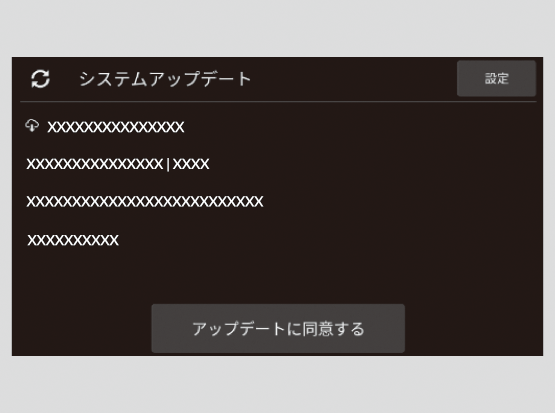
-
- 今すぐ実行を選択すると、システムアップデートはすぐに開始します。
- アップデート時刻を設定を選択すると、アップデートを実行する日時を設定できます。
- 後で通知を選択すると、システムアップデートを延期することができます。
次のパワーモードOFFの時に、許諾画面が再度表示されます。
-
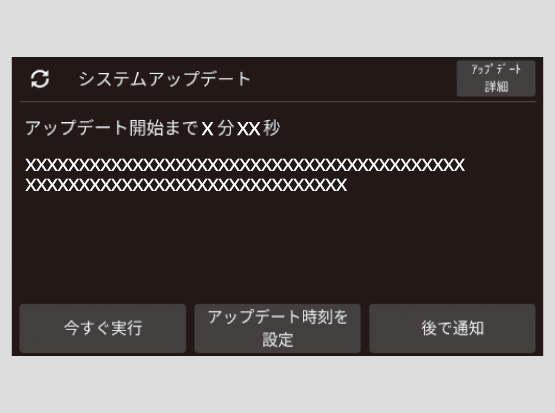
- パワーモードをONモードにすると、システムアップデート結果画面が表示されます。
- アップデート結果は、システムアップデートの設定→アップデート履歴からも確認できます。
- さらに詳しく
-
重要なアップデートの場合は、後で通知を数回しか選択できません。
アップデートに同意するを選択した、もしくは自動アップデートがONにもかかわらず許諾画面が表示されない場合は、以下の車両状態のいずれか、または複数が原因である可能性があります。
詳細はHonda販売店にご相談ください。
- ボンネットが開いている
- シフトポジションがP以外になっている
- 車両側で警告灯などの緊急通知を出している
- 高電圧バッテリーの充電量が低い
- 12Vバッテリーの容量が低下している
Wi-Fi経由でもシステムを更新できますが、Wi-Fiの認証方式によっては使用できないものがあります。
例:
- 接続のためにログインが必要なもの
- 使用条件への同意が必要なもの
ネットワークが切断された場合、ダウンロードが中断されます。
次にネットワーク接続が確立されたときに、ダウンロードが再開されます。
もしWi-Fiを使用してシステムの更新を行う場合は、本体設定→接続→オプション→他のネットワークを選択する または 保存済みネットワークのチェックボックスにチェックを入れてください。
アップデート設定
システムアップデートの設定について変更、または確認することができます。
 (Home)アイコンを選択する。
(Home)アイコンを選択する。- システムアップデートを選択する。
- 設定を選択する。
- 変更または確認したい項目を選択する。
以下の設定が可能です。
- ネットワーク設定
- 自動アップデート
- 自動ダウンロード(Wi-Fi接続)
- アップデート履歴
- バージョン情報
システムアップデートについて
本システムのソフトウェア更新が利用可能になると、メーターまたはディスプレイオーディオ画面に通知が表示されます。ディスプレイオーディオ画面での更新を実行する手順は、当取扱説明書に記載されています。その他のアップデート方法については、Honda 販売店にお問い合わせください。システムアップデートにより仕様が変更された場合、当取扱説明書に記載されている内容と一部異なる場合があります。
実行手順
- このページを見ている人へのおすすめページ